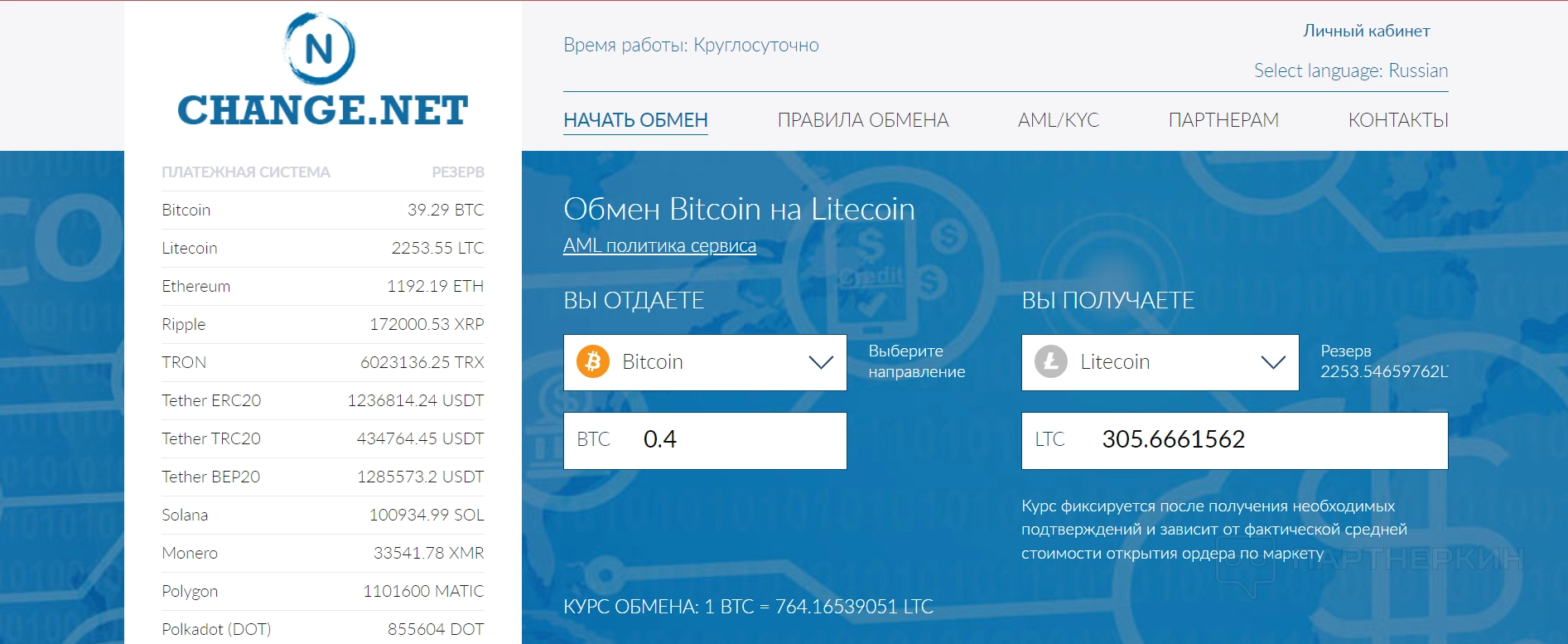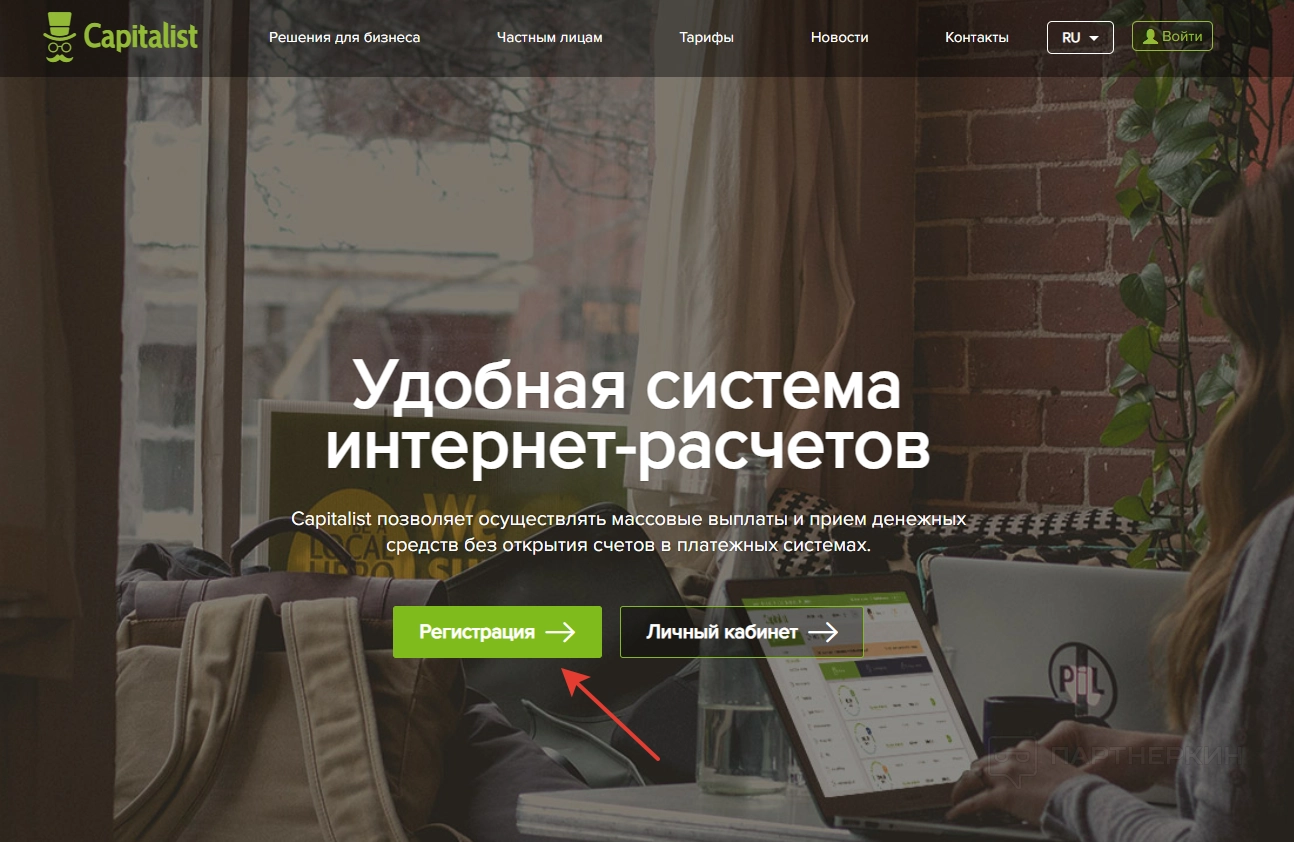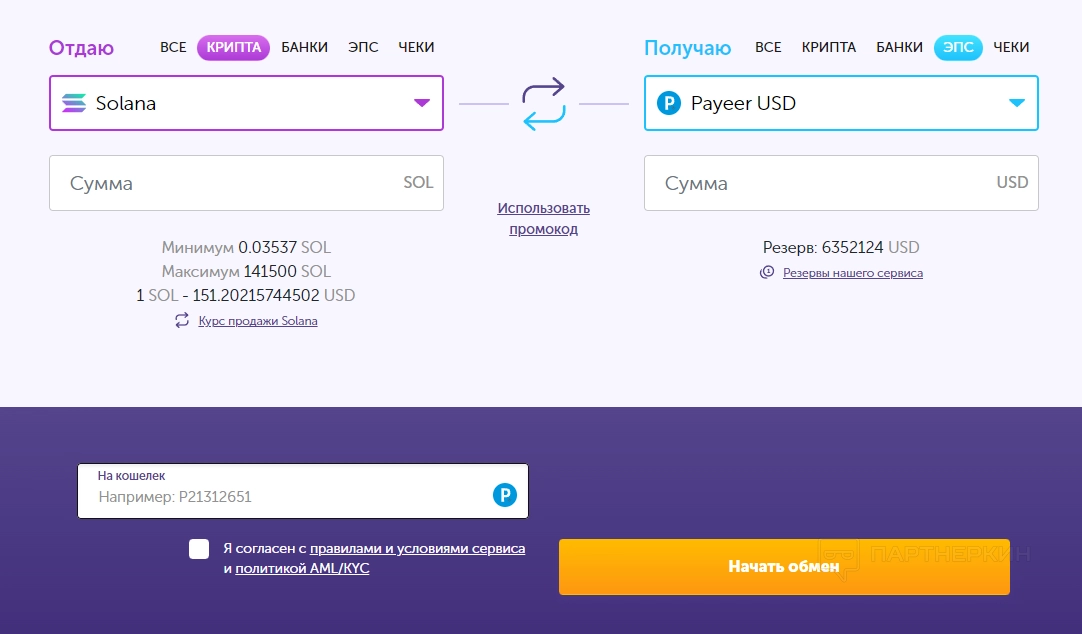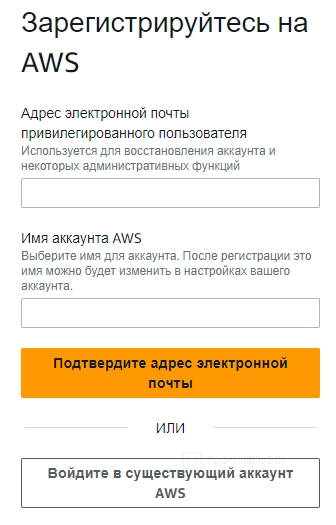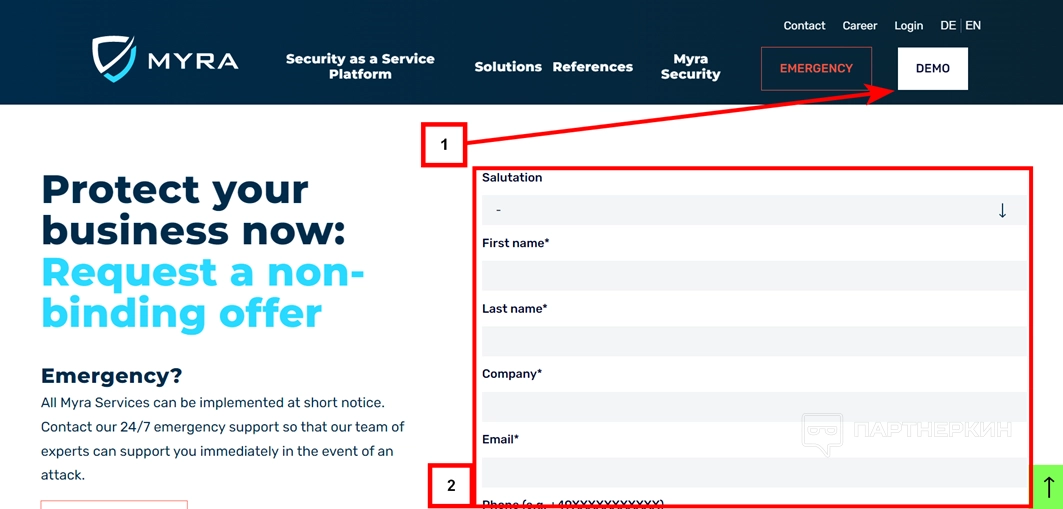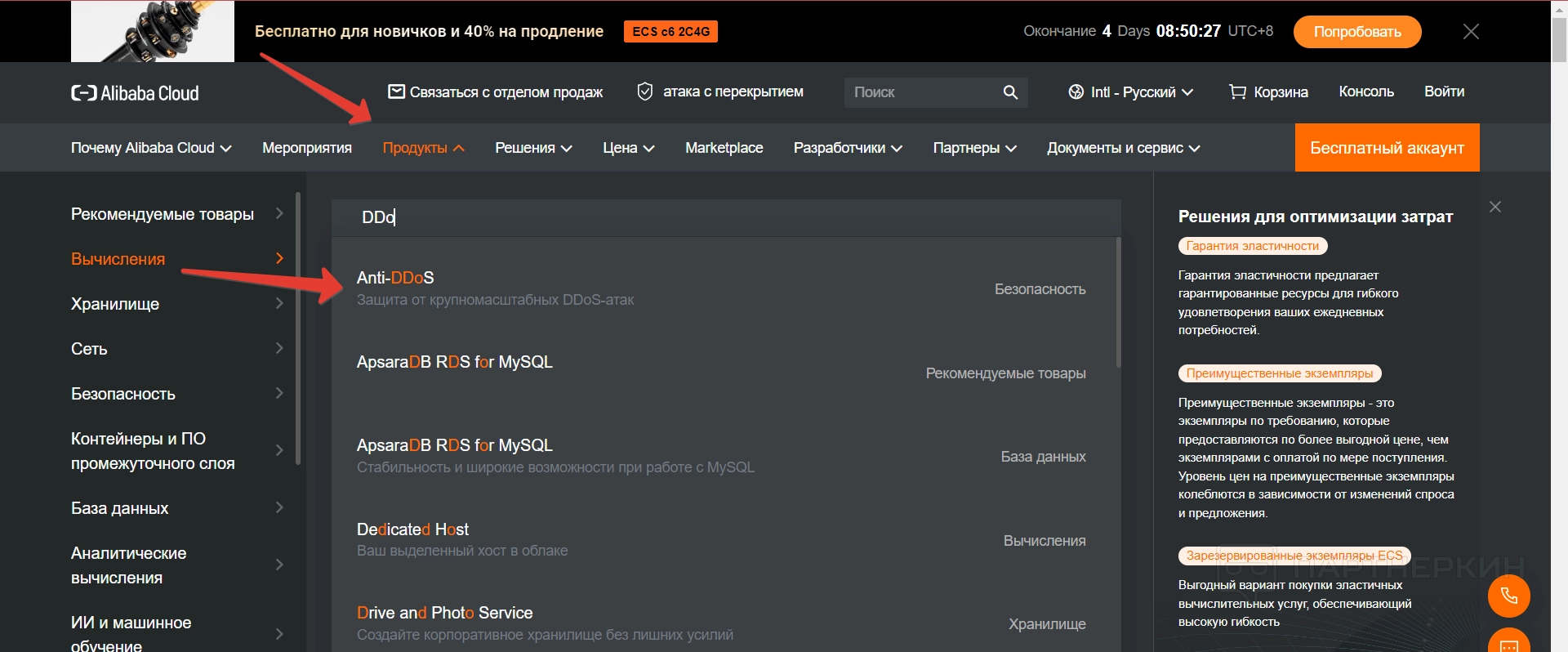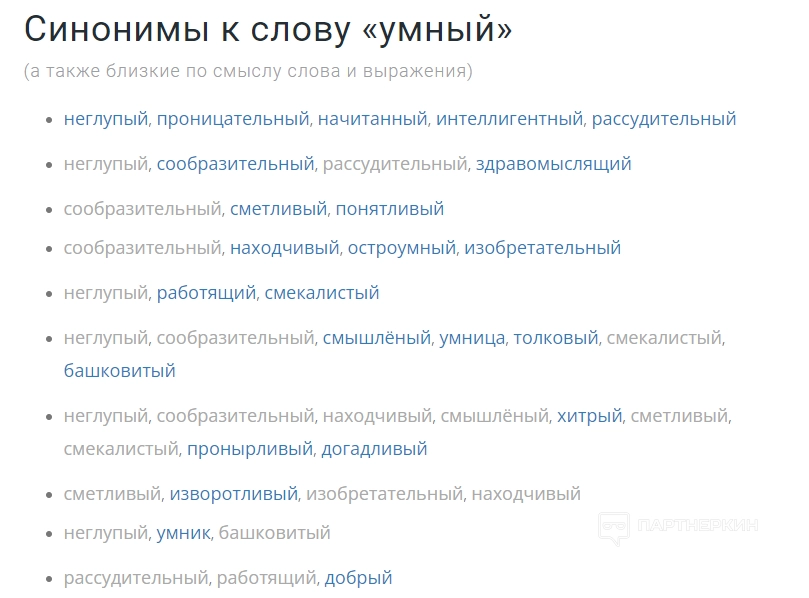Push.express
Начало работы
Чтобы приступить к тестированию функционала, необходимо зарегистрировать учетную запись. Заходим на официальный сайт и ищем кнопка входу, расположенную в верхнем углу.
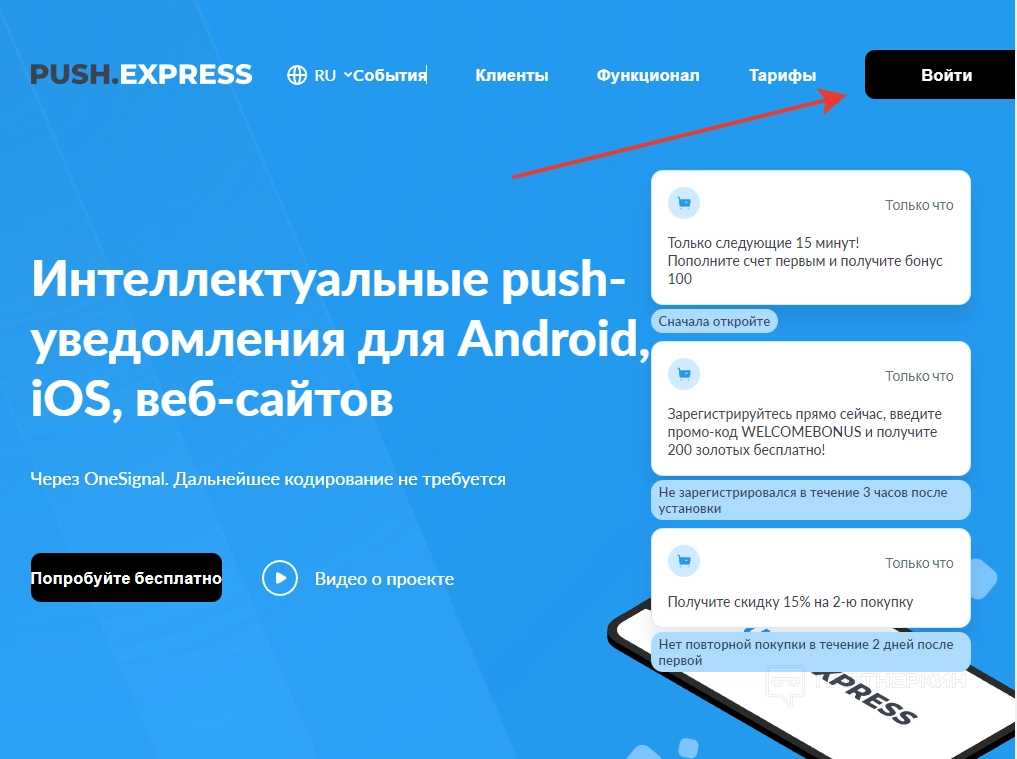
Далее нужно отыскать строку «У вас нет аккаунта? Зарегистрироваться».

Откроется окно, в котором нужно будет ввести:
- ссылку на телеграм;
- электронную почту;
- пароль и подтверждение пароля.
Вводим данные, жмем на кнопку регистрации и ждем загрузки.
Функциональные особенности и интерфейс
Сразу после загрузки откроется стартовая страница,где будет видеобзор сервиса

Первый раздел — «Мои приложения». Здесь можно добавлять свои приложения и сортировать их по группам. Чтобы добавить приложение, жмем на кнопку «Добавить приложение», расположенную в верхней части экрана.

В процессе нужно указать следующие данные:
- название;
- группа (создается заранее во вкладке «Группы»);
- App ID;
- API Key;
- ссылка на приложение в маркетплейсе.

В конце жмем кнопку «Сохранить».
Далее идет раздел «Отправить пуш», разделенный на несколько вкладок:
- Моментальная отправка. Для ее реализации нужно будет ввести данные, которые отображены на скриншоте. Заполняем все поля и жмем отправить.

- Разовая отправка в будущем. В этой вкладке настраивается отправка пуш-уведомления по определенным датам. Для этого нужно указать данные, выбрать дату отправки и сохранить позицию.

- Умная еженедельная отправка. Здесь можно настраивать отправку пушей по дням в конкретно указанное время.

- Автопуш по конверсиям. Настраивается по тому же принципу, что и «Моментальная отправка».
- Список заданий. В этой вкладке отображаются запланированные задания.

Следующим разделом идет «Аналитика», где можно смотреть историю отправлений, постбэков и статистику по устройствам, которым отправлялась рассылка. Для этого есть фильтр, отделяющий устройства по стране, языку и конверсии.

В разделе «Постбэки» есть 3 видеоролика, в которых рассказывается о правилах настройки постбэков. Ниже выделена форма, куда можно вносить офферы.

Следующий раздел — «Финансы». В нем отображается количество имеющихся средств и история транзакций. Что касается раздела «Пуши под ключ», она отображает все пуши, распределенные по группам.

Далее идут 3 раздела:
- бонусы — отображаются бонусы, которые предоставляются за выполнение определенных действий;
- гайд по настройке — инструкция по настройке сервиса;
- FAQ — раздел справочной информации.

Последний раздел «Личный кабинет». Там можно поменять пароль, изменить язык интерфейса и предоставить доступ к функционалу стороннему пользователю.

Вывод
*запрещенная в РФ огранизация
Официальный адрес сайта —